Jak stáhnout instagramové kotouče na váš iPhone
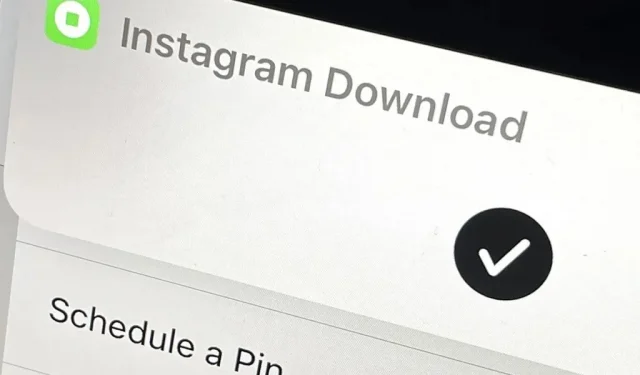
Stahování obsahu z TikTok je poměrně snadné, i když je video chráněno, ale totéž nelze říci o Reels, verzi krátkých videí Instagramu. Instagram neusnadňuje nahrávání obsahu, pokud není váš vlastní, a to platí zejména pro Reels. Existuje však způsob, jak obejít omezení Instagramu na vašem iPhone a ukládat videa lokálně, aniž byste opustili aplikaci.
Existuje mnoho důvodů, proč stahovat videa Reels. Možná budete potřebovat offline verzi ke sledování kdykoli, kopii k úpravě ve vlastním videu, verzi ke stažení na jinou platformu nebo způsob, jak přesunout přehrávací hlavu na požadované místo.
Příkladem posledně jmenovaného je video iluze nebo magického triku, který se vymyká logice; Je příliš těžké zastavit se na správném místě na Instagramu, abyste přesně viděli, co se ve videu děje, ale máte větší kontrolu nad přehráváním, když je na vašem zařízení lokálně.
I když můžete videa snadno uložit na svůj účet pro pozdější zobrazení na stránce profilu, narazíte na stejné problémy, které jsou uvedeny výše. Na vašem iPhonu ale existuje snadný způsob, jak uložit libovolný klip, který chcete, a jmenuje se Instagram Download . Zatímco jiné zkratky, jako je Instagram Media Saver, mají spoustu možností ukládání médií, Instagram Download se mi líbí víc, protože je méně pravděpodobné, že otevírá obsah v Safari ke stažení a byl aktualizován nedávno.
Nainstalujte stahování z Instagramu
Můžete si vytvořit svou vlastní zkratku, ale něco jako Instagram Download je složité sestavení, pokud nejste zkušený programátor. Mnohem snazší je stáhnout od jeho vývojáře, Glubyte , na RoutineHub , kde je neustále aktualizován. Můžete však také použít odkaz na iCloud níže a nainstalovat nejnovější verzi (2.6.2) přímo. V každém případě Glubyte do zástupce zařadil updater, takže budete vždy aktuální.
- Odkaz na RoutineHub: Stáhnout z Instagramu (nejnovější verze)
- iCloud Link: Stáhnout z Instagramu (verze 2.6.2)
Nainstalujte požadované aplikace
Protože se jedná o zkratku, budete samozřejmě potřebovat aplikaci Zkratky , kterou byste již měli mít. Ale samotná zkratka používá dvě různé (a bezplatné) aplikace, které pomáhají dělat zázraky: Scriptable a a-Shell.
Tato zkratka je podle vývojáře založena na skriptovatelném WebView a pomáhá vám tam zůstat, protože „automaticky podporuje webové soubory cookie ve svém webovém zobrazení a relacích požadavků HTTP.“ Pokud použijete jinou zkratku než Instagram Download, Instagram může počet omezit. stahování, protože tyto zkratky vás neudrží přihlášeni jako Instagram Download.
- Odkaz na App Store: Skriptovatelné
Potřebujete mini verzi aplikace a-Shell pro iOS 14, ale na iOS 15 můžete použít mini verzi nebo plnou verzi. Instagram nedávno začal snižovat kvalitu videí v aplikaci a na webu a kvalitnější videa mají samostatné zvukové soubory. Aplikace a-Shell s pluginem FFmpeg vám však pomůže stáhnout kvalitnější videa s neporušeným zvukem.
- Odkaz na App Store: a-Shell (pro iOS 15)
- Odkaz na App Store: a-Shell mini (pro iOS 14 nebo 15)
Podle zprávy o ochraně soukromí App Store od vás Scriptable ani a-Shell neshromažďují žádná data, takže se nemusíte bát žádných postranních úmyslů.
Nastavte nahrávání na Instagram
Chcete-li nastavit nahrávání na Instagram, jednoduše sdílejte video Instagram pomocí zástupce. Nejprve musíte projít procesem nastavení, ale následné stahování kotouče by si mělo pamatovat vaše preference.
Na bubnu v aplikaci Instagram klepněte v možnostech na tři tečky (•••) a poté na „Sdílet“. Poté přejděte dolů a vyberte zástupce „Instagram Upload“.
Zástupce vás může požádat, abyste mu povolili přístup ke skriptovacímu prvku, a pokud chcete, aby nástroj v budoucnu fungoval hladce, měli byste vybrat „Vždy povolit“. Může se také zeptat, zda máte a-Shell, a vy byste jej již měli mít.
Poté můžete vybrat datum, které buben používá. Můžete vybrat datum publikování nebo aktuální datum pouze pro uloženou cívku a tato nabídka se příště znovu zobrazí, nebo můžete vybrat možnost Vždy a nastavit ji pro všechny budoucí cívky.
Nyní byste měli obdržet několik dalších výzev k ochraně osobních údajů s žádostí o povolení odesílat a sdílet položky slovníku, takže vyberte Vždy povolit. Poté by se měl zeptat, zda chcete nahrát také kryt bubnu. Stejně jako u data můžete jednou vybrat ano nebo ne, nebo jej nastavit jako výchozí s možností Vždy.
Pokud se rozhodnete nahrát obal videa, budete vyzváni k výběru fotoalba, do kterého bude umístěn. Výchozí album můžete později změnit, pokud si to rozmyslíte. Poté by vás další výzva k ochraně soukromí měla požádat, abyste povolili ukládání médií do „Fotografie“ – vyberte „Vždy povolit“.
Zástupce se pak zeptá, zda chcete zkopírovat název videa. Zvolte „ano“ nebo „ne“ pouze jednou, nebo vyberte „Vždy“ pro nastavení pro budoucí válce. Pokud vyberete Ano, klikněte na Vždy povolit ve výzvě k ochraně osobních údajů s výzvou ke zkopírování obsahu do schránky.
Už jsme skoro hotovi. Měla by se objevit další výzva k ochraně soukromí, která vás požádá o sdílení médií pomocí skriptovatelného, takže vyberte Vždy povolit. Musí nahrát video do aplikace Fotky; klikněte na „OK“ pro pokračování. Poté požádá o přístup ke Skriptovatelnému; klikněte na „Vždy povolit“.
Skriptovatelné by se mělo otevřít a budete se muset přihlásit k Instagramu pomocí svých přihlašovacích údajů. Ujistěte se, že jste přihlášeni ke stejnému účtu Instagram, který používáte v aplikaci Instagram, abyste předešli pozdějším problémům. Kliknutím na „Uložit informace“ při přístupu na Instagram uložíte přihlašovací údaje webového zobrazení. Ve Skriptovatelném budou uloženy pouze soubory cookie, nikoli skutečné přihlašovací údaje . Štítek a samotný skriptovací prvek nemají přístup k žádným datům ze svého webového zobrazení.
Snazší plnění bubnu
Nyní by mělo být načítání dalších klipů do aplikace Fotky na vašem iPhone docela rychlé. Sdílejte video na Instagram Download, a pokud jste vybrali všechny možnosti „Vždy“ pro datum, obálky a titulky, měli byste v banneru vidět zaškrtnutí, které označuje, že je video uloženo. Někdy možná budete muset reagovat na další požadavky na ochranu osobních údajů, takže pokud se objeví, stačí je povolit.
Vezměte prosím na vědomí, že videa můžete stahovat také ze soukromých účtů, které sledujete, nejen z veřejných.
Přizpůsobte si možnosti nahrávání na Instagram
Pokud chcete změnit datum nahrání videa, fotoalbum, které jste vybrali pro obálky, nebo nastavení schránky, klepněte na kartu Nahrát z Instagramu v části Moje značky zástupců. Klikněte na „Uživatelská nastavení“ pro aktualizaci těchto nastavení. Můžete také změnit svůj Instagramový účet, kontaktovat vývojáře nebo změnit umístění uložení na Soubory.
Pokud zkopírujete odkaz na video do schránky nebo jej zkopírujete z videa sdíleného s vámi v jiné aplikaci, můžete si video stáhnout také přímo ze zástupce. V nabídce je možnost „Stáhnout mediální soubor ze zkopírovaného odkazu“. Klepnutím na toto uložíte video do Fotek (nebo Souborů, pokud změníte cílové umístění).
Chcete-li zobrazit nebo změnit nastavení ochrany osobních údajů aplikace, klepněte na ikonu se třemi tečkami (•••) na kartě zástupce a otevřete nabídku nastavení. Poté můžete zobrazit nebo změnit jakýkoli přístup na kartě Soukromí.
Instagram Download nefunguje pouze s videi; můžete nahrávat postové fotografie, zveřejňovat videa, příběhy, zvýraznění, IGTV videa a dokonce i profilové obrázky. Mějte na paměti, že možná budete muset zástupci udělit další oprávnění pro tato nastavení.




































Napsat komentář